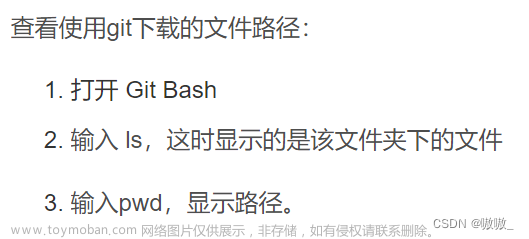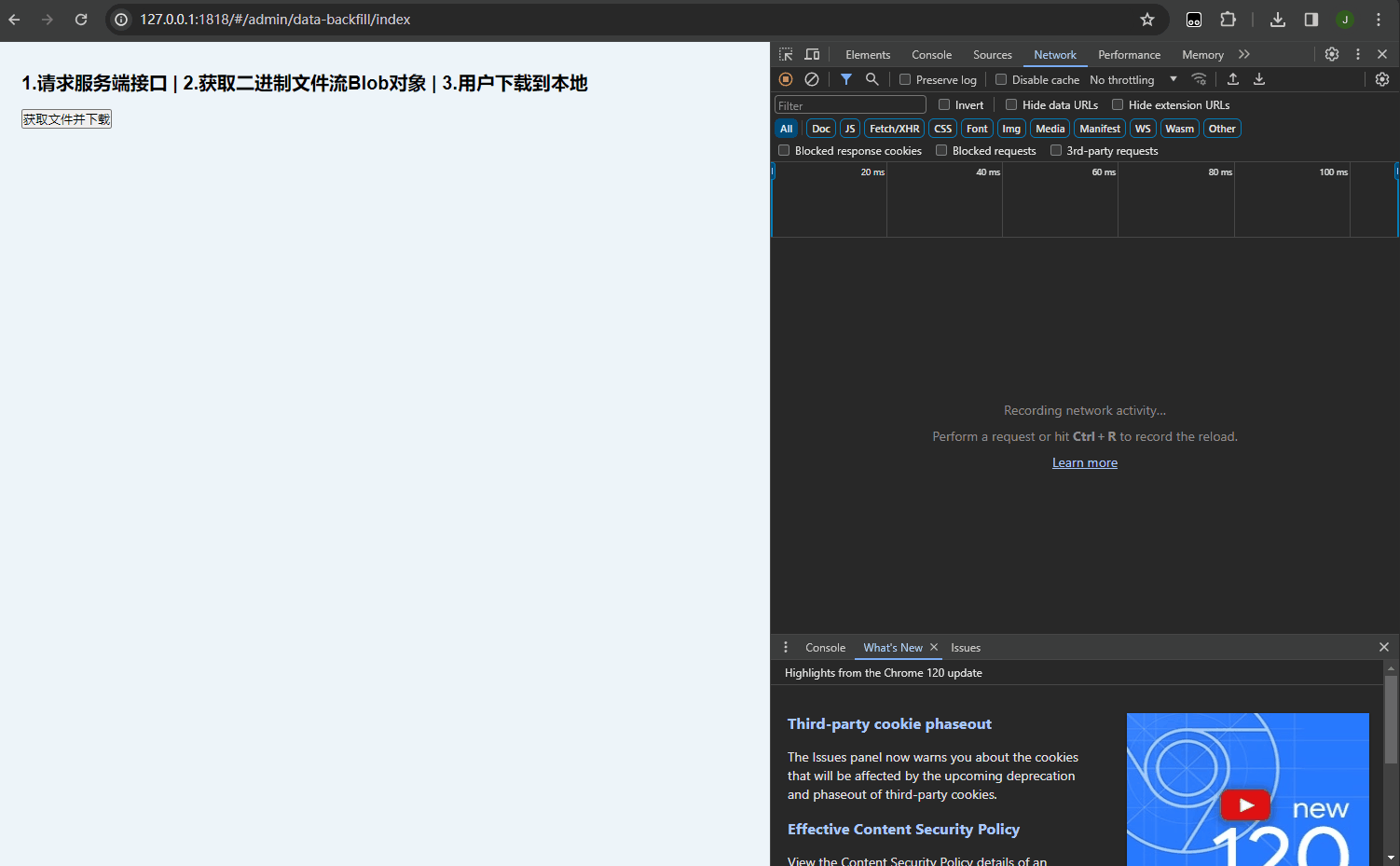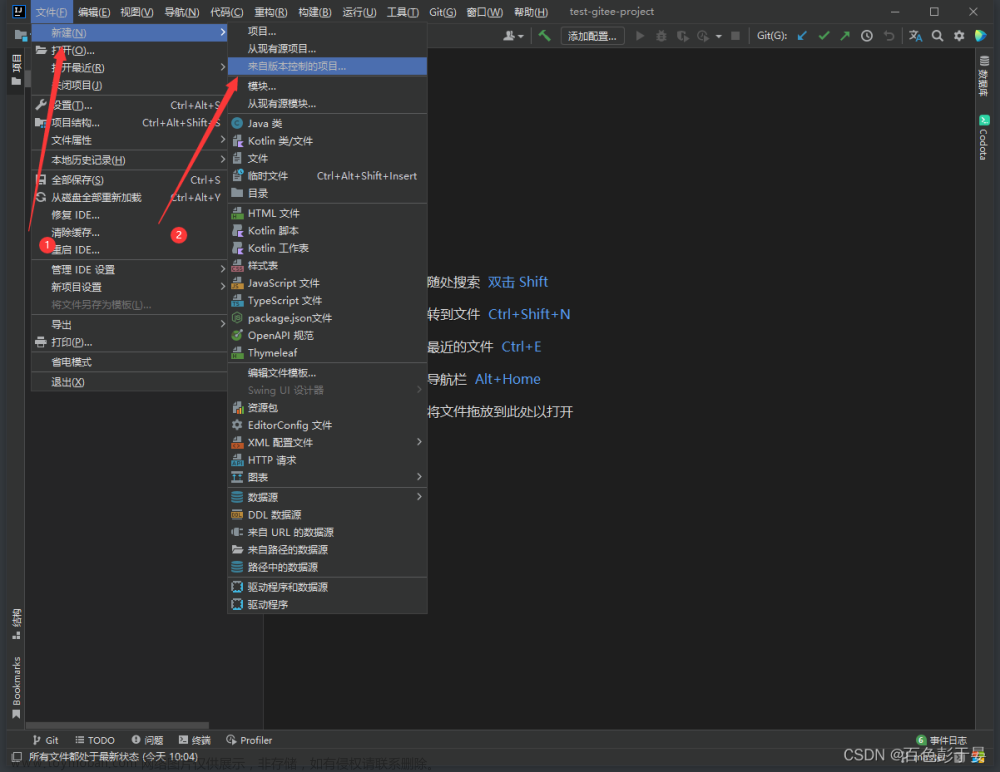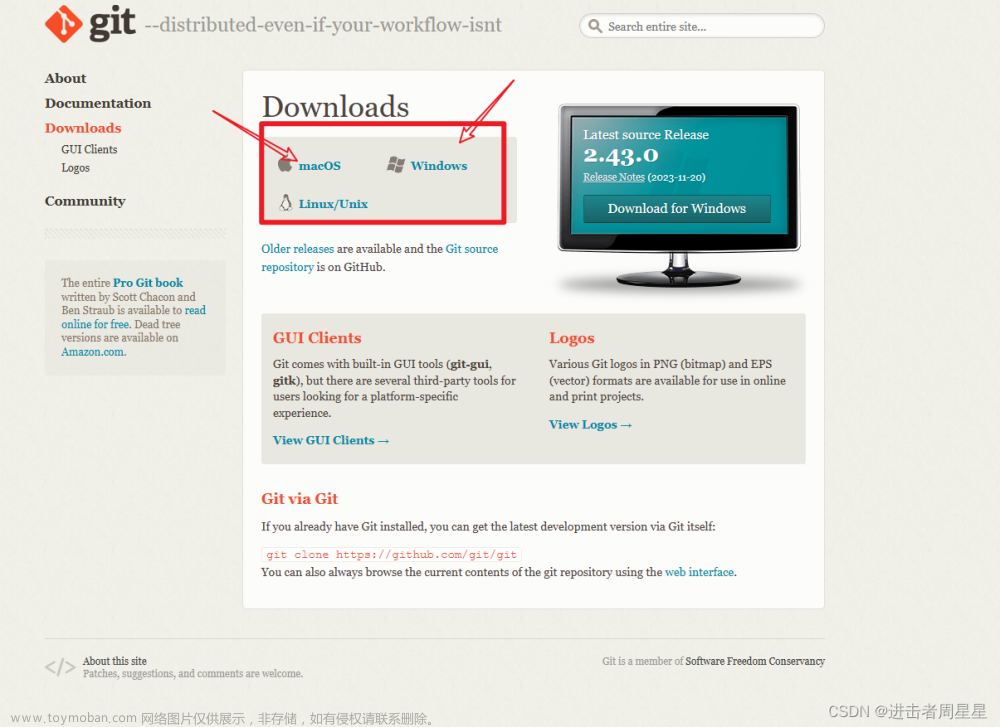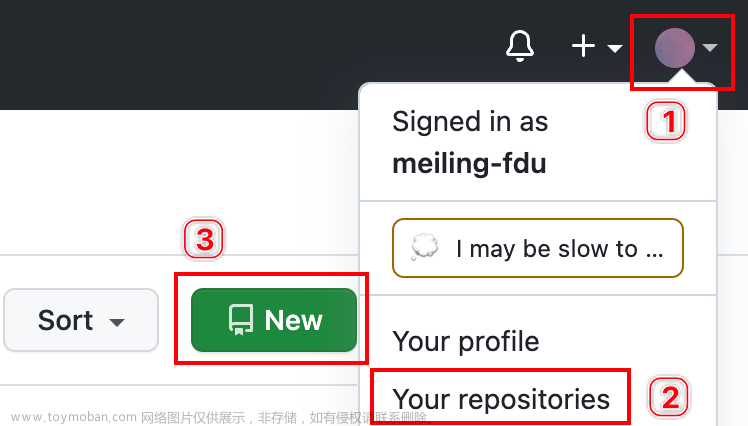点击下载:Git下载地址
下载完成后在本地文件夹空白位置右键能看到即为安装成功
git简介:git是一个版本控制系统,见下方图详解

快速查看git的全局配置项
git config --list --global查看指定的全局配置项
git config user.name
git config user.email获取帮助信息 打开浏览器git帮助手册
浏览器打开帮助手册
git help config
终端打开帮助信息
git config -h将现有项目初始化git仓库
git init获取GIT仓库2种方式
① 将尚未进行版本控制的本地目录**转换**为 `Git` 仓库
②从其它服务器**克隆**一个已存在的 `Git` 仓库
GIT 相关命令信息
| git config -h | 获取帮助信息 |
| git init | 初始化仓库 |
| git status // git status -s | 查看文件状态 |
| git add 文件名称(index.html) | 跟踪新文件-添加完后的文件在查看精简状态是绿色的A,就代表是新添加到暂存区的文件 |
| git commit -m "新建了index.html 文件" | 提交更新 |
| git push | 将暂存区代码提交到远程仓库 |
| 已提交git仓库文件修改后的文件: 已提交到git仓库的内容进行修改后,就说明跟踪文件的内容发生了变化,就是未放入到暂存区的状态 文件前会提示红色M,修改后的文件放入到暂存区用 git add 提交已暂存的文件用git commit -m | |
| git checkout -- index.html | 撤销对文件的修改,危险性较高一般不操作 |
| git add. | 暂存区一次添加多个文件 |
| git reset HEAD 跟要移除的文件名称 | 取消暂存文件 |
| git reset HEAD . | 移除暂存区所有文件 |
| git commit -a -m "描述消息" | 跳过暂存区域直接提交到git仓库,git会把所有已经跟踪过的文件暂存起来一并提交,从而跳过add步骤 |
| git rm -f index.js | 移除文件-- git仓库和工作区同时移除文件 |
| git rm --cached index.css | 移除文件-- git仓库移除此文件,工作区保留此文件 |
| git remote remove origin | 移除文件-- 移除仓库链接 |
| 忽略文件--文件 `.gitignore` 的格式规范 以 **# 开头**的是注释、 以 **/ 结尾**的是目录、以 **/ 开头**防止递归、以 **! 开头**表示取反 **glob 模式**进行文件和文件夹的匹配(glob 指简化了的正则表达式) | |
| git log -3 | 查看提交历史 |
| :q | 退出 |
| git reset --hard <CommitID> | 回退到指定版本 |
GIT 分支
| git branch | 查看当前 Git 仓库中所有的分支列表 |
| git branch 分支名称 | 创建新分支 |
| git checkout login | 切换分支 |
| git checkout -b 分支名称 | 分支的快速创建和切换 # -b 表示创建一个新分支 |
| git checkout master | 合并分支-- 切换到 master 分支 |
| git merge login | 合并分支-- 在master 分支上运行 git merge 命令,将 login 分支的代码合班到 master 分支 |
| git branch -d 分支名称 | 删除分支 |
| git push -u origin payment:pay | 远程分支操作-- 将本地分支推送到远程仓库 git push -u 远程仓库的别名 本地分支名称:远程分支名称文章来源:https://www.toymoban.com/news/detail-497476.html |
| git remote show 远程仓库名称 | 查看远程仓库中所有的分支列表 |
| git pull | 拉取远程分支的最新的代码 |
| git push 远程仓库名称 --delete 远程分支名称 | 删除远程分支 |
 文章来源地址https://www.toymoban.com/news/detail-497476.html
文章来源地址https://www.toymoban.com/news/detail-497476.html
到了这里,关于git 的详细介绍使用的文章就介绍完了。如果您还想了解更多内容,请在右上角搜索TOY模板网以前的文章或继续浏览下面的相关文章,希望大家以后多多支持TOY模板网!